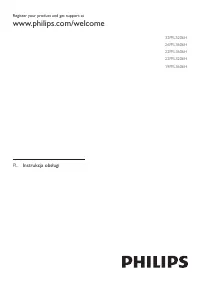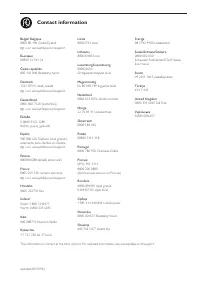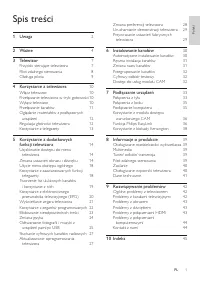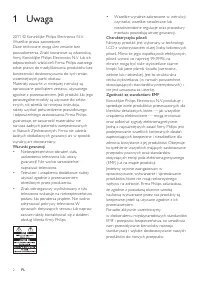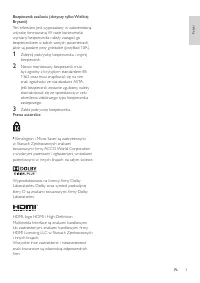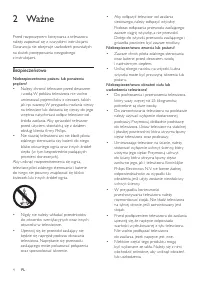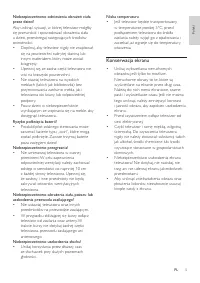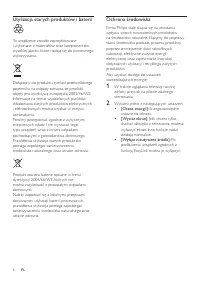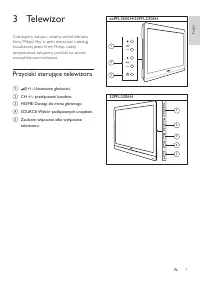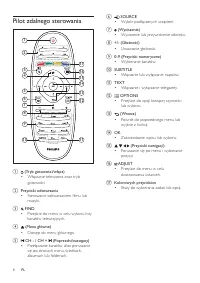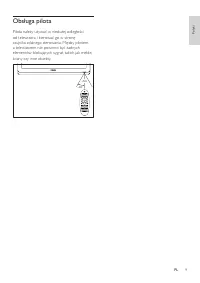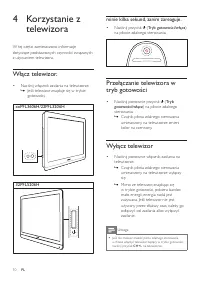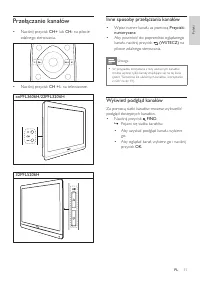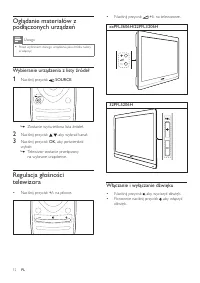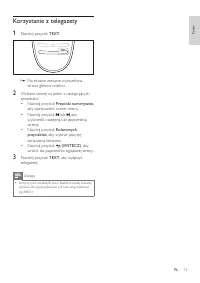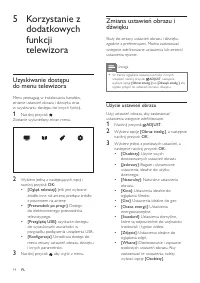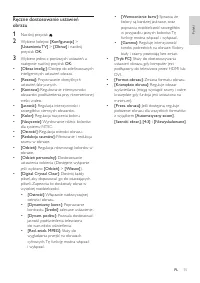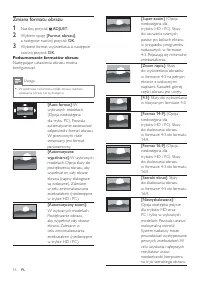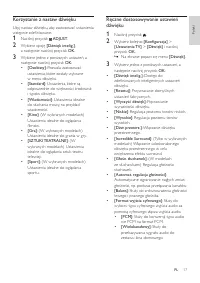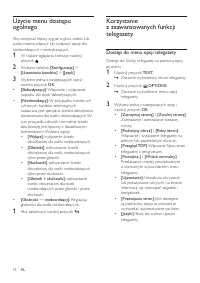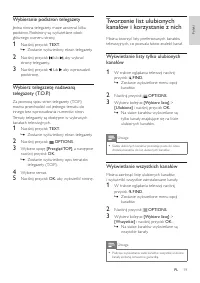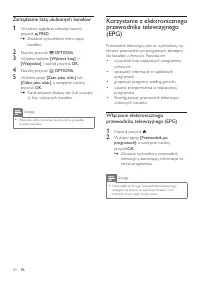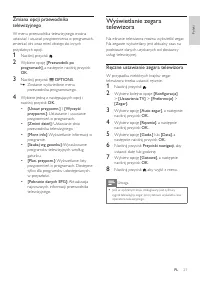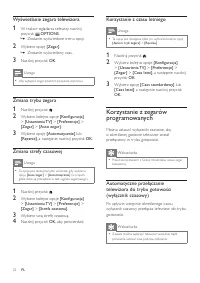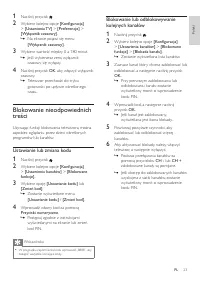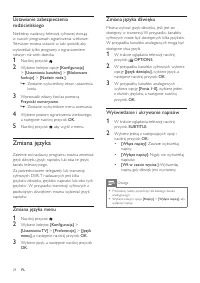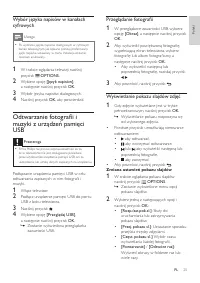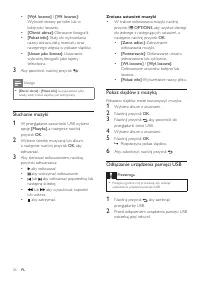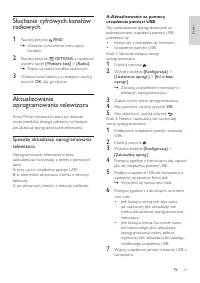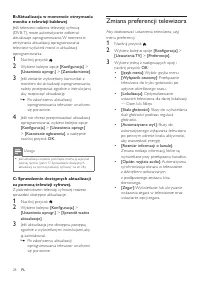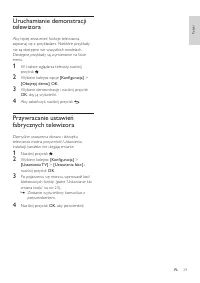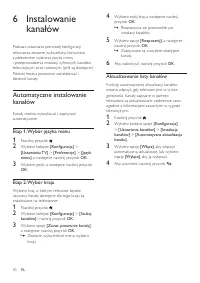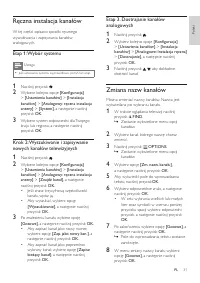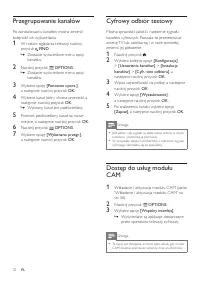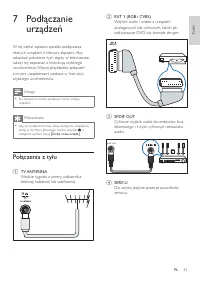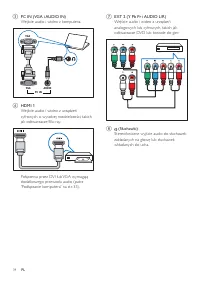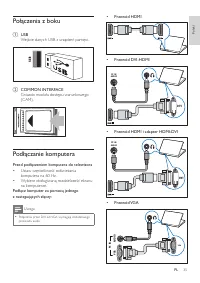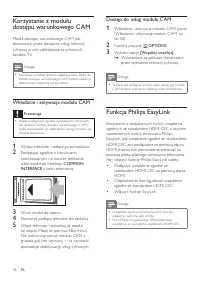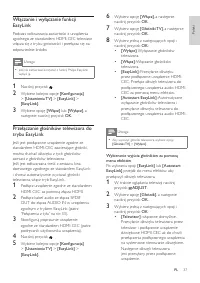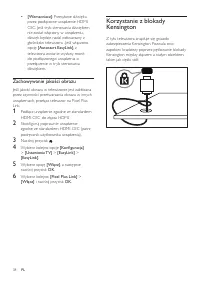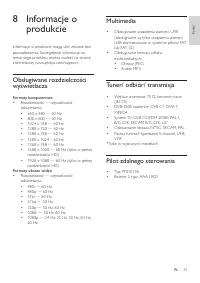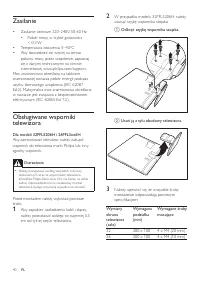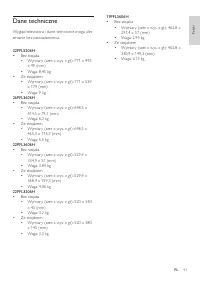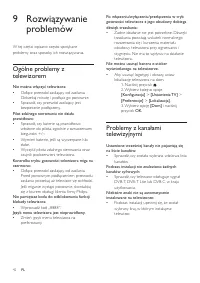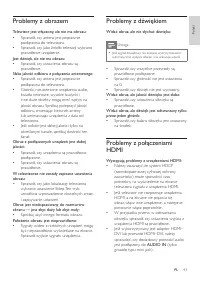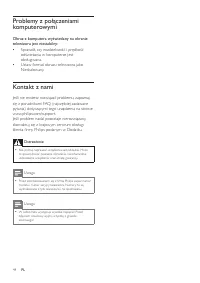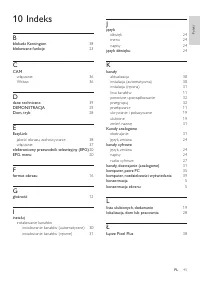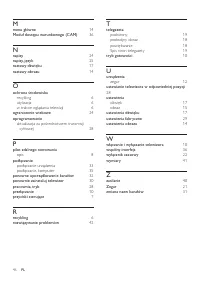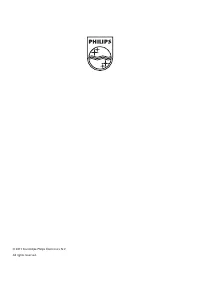Strona 3 - Spis treści; Uwaga
1 Polski PL Spis treści 1 Uwaga 2 2 Ważne 4 3 Telewizor 7 Przyciski sterujące telewizora 7 Pilot zdalnego sterowania 8 Obsługa pilota 9 4 Korzystanie z telewizora 10 Włącz telewizor. 10 Przełączanie telewizora w tr yb gotowości 10 Wyłącz telewizor 10 Przełączanie kanałów 11 Oglądanie materiałów z po...
Strona 6 - Ważne; Bezpieczeństwo
4 PL 2 Ważne Przed rozpoczęciem korzystania z telewizora należy zapoznać się z wszystkimi instrukcjami. Gwarancja nie obejmuje uszkodzeń powstałych na skutek postępowania niezgodnego z instrukcjami. Bezpieczeństwo Niebezpieczeństwo pożaru lub porażenia prądem! • Należy chronić telewizor przed deszcz...
Strona 7 - Konserwacja ekranu
5 Polski PL Niebezpieczeństwo odniesienia obrażeń ciała przez dzieci! Aby uniknąć sytuacji, w której telewizor mógłby się przewrócić i spowodować obrażenia ciała u dzieci, przestrzegaj następujących środków ostrożności: • Dopilnuj, aby telewizor nigdy nie znajdował się na powierzchni nakr ytej tkani...
Strona 9 - Telewizor; Przyciski sterujące telewizora
7 Polski PL 3 Telewizor Gratulujemy zakupu i witamy wśród klientów firmy Philips! Aby w pełni skorzystać z obsługi świadczonej przez firmę Philips, należy zarejestrować zakupiony produkt na stronie www.philips.com/welcome. Przyciski sterujące telewizora a +/-: Ustawianie głośności. b CH +/-: przełąc...
Strona 10 - Pilot zdalnego sterowania
8 PL Pilot zdalnego sterowania a (Tryb gotowości/włącz) • Włączanie telewizora oraz tr yb gotowości. b Przyciski odtwarzania • Sterowanie odtwarzaniem filmu lub muzyki. c FIND • Przejście do menu w celu wyboru listy kanałów telewizyjnych. d (Menu główne) • Dostęp do menu głównego. e CH - / CH + (Pop...
Strona 11 - Obsługa pilota
9 Polski PL Obsługa pilota Pilota należy używać w niedużej odległości od telewizora i kierować go w stronę czujnika zdalnego sterowania. Między pilotem a telewizorem nie powinno być żadnych elementów blokujących sygnał, takich jak meble, ściany czy inne obiekty. ~5m ~30˚
Strona 12 - Przełączanie telewizora w; Wyłącz telewizor
10 PL 4 Korzystanie z telewizora W tej części zamieszczono informacje dotyczące podstawowych czynności związanych z używaniem telewizora. Włącz telewizor. • Naciśnij włącznik zasilania na telewizorze. » Jeśli telewizor znajduje się w tr ybie gotowości, xxPFL3606H/22PFL3206H 32PFL5206H minie kilka se...
Strona 13 - Przełączanie kanałów; Inne sposoby przełączania kanałów; Wyświetl podgląd kanałów
11 Polski PL Przełączanie kanałów • Naciśnij przycisk CH+ lub CH- na pilocie zdalnego sterowania. • Naciśnij przycisk CH +/- na telewizorze. xxPFL3606H/22PFL3206H 32PFL5206H Inne sposoby przełączania kanałów • Wpisz numer kanału za pomocą Przyciski numeryczne . • Aby powrócić do poprzednio oglądaneg...
Strona 14 - Wybieranie urządzenia z listy źródeł; Regulacja głośności; Włączanie i wyłączanie dźwięku
12 PL Oglądanie materiałów z podłączonych urządzeń Uwaga • Przed wybraniem danego urządzenia jako źródła, należy je włączyć. Wybieranie urządzenia z listy źródeł 1 Naciśnij przycisk SOURCE . » Zostanie wyświetlona lista źródeł. 2 Naciśnij przycisk , aby wybrać kanał. 3 Naciśnij przycisk OK , aby pot...
Strona 15 - Korzystanie z telegazety
13 Polski PL Korzystanie z telegazety 1 Naciśnij przycisk TEXT . » Na ekranie zostanie wyświetlona strona główna indeksu. 2 Wybierz stronę na jeden z następujących sposobów: • Naciśnij przycisk Przyciski numeryczne , aby wprowadzić numer strony. • Naciśnij przycisk lub , aby wyświetlić następną lub ...
Strona 16 - Uzyskiwanie dostępu; Zmiana ustawień obrazu i; Użycie ustawień obrazu
14 PL 5 Korzystanie z dodatkowych funkcji telewizora Uzyskiwanie dostępu do menu telewizora Menu pomagają w instalowaniu kanałów, zmianie ustawień obrazu i dźwięku oraz w uzyskiwaniu dostępu do innych funkcji. 1 Naciśnij przycisk . Zostanie wyświetlony ekran menu. 2 Wybierz jedną z następujących opc...
Strona 17 - Ręczne dostosowanie ustawień
15 Polski PL Ręczne dostosowanie ustawień obrazu 1 Naciśnij przycisk . 2 Wybierz kolejno: [Konfiguracja] > [Ustawienia TV] > [Obraz] i naciśnij przycisk OK . 3 Wybierz jedno z poniższych ustawień, a następnie naciśnij przycisk OK : • [Obraz intelig.] : Dostęp do zdefiniowanych inteligentnych u...
Strona 18 - Zmiana formatu obrazu; Podsumowanie formatów obrazu
16 PL Zmiana formatu obrazu 1 Naciśnij przycisk ADJUST . 2 Wybierz opcję [Format obrazu] , a następnie naciśnij przycisk OK . 3 Wybierz format wyświetlania, a następnie naciśnij przycisk OK . Podsumowanie formatów obrazu Następujące ustawienia obrazu można konfigurować. Uwaga • W zależności od forma...
Strona 19 - Korzystanie z nastaw dźwięku; Ręczne dostosowywanie ustawień
17 Polski PL Korzystanie z nastaw dźwięku Użyj nastaw dźwięku, aby zastosować ustawienia wstępnie zdefiniowane. 1 Naciśnij przycisk ADJUST . 2 Wybierz opcję [Dźwięk intelig.] , a następnie naciśnij przycisk OK . 3 Wybierz jedno z poniższych ustawień, a następnie naciśnij przycisk OK : • [Osobisty] :...
Strona 20 - Korzystanie; Dostęp do menu opcji telegazety
18 PL Użycie menu dostępu ogólnego Aby otrzymać lepszy sygnał wyjścia wideo lub audio, można włączyć lub wyłączyć opcje dla niedowidzących i niedosłyszących. 1 W trakcie oglądania telewizji naciśnij przycisk . 2 Wybierz kolejno: [Konfiguracja] > [Ustawienia kanałów] > [Język] . 3 Wybierz jedną...
Strona 21 - Wybieranie podstron telegazety; Wybierz telegazetę nadawaną; Tworzenie list ulubionych; Wyświetlanie listy tylko ulubionych; Wyświetlanie wszystkich kanałów
19 Polski PL Wybieranie podstron telegazety Jedna strona telegazety może zawierać kilka podstron. Podstrony są wyświetlane obok głównego numeru strony. 1 Naciśnij przycisk TEXT . » Zostanie wyświetlony ekran telegazety. 2 Naciśnij przycisk lub , aby wybrać stronę telegazety. 3 Naciśnij przycisk lub ...
Strona 22 - Zarządzanie listą ulubionych kanałów; Korzystanie z elektronicznego; Włączanie elektronicznego
20 PL Zarządzanie listą ulubionych kanałów 1 W trakcie oglądania telewizji naciśnij przycisk FIND . » Zostanie wyświetlone menu opcji kanałów. 2 Naciśnij przycisk OPTIONS . 3 Wybierz kolejno: [Wybierz listę] > [Wszystkie] i naciśnij przycisk OK . 4 Naciśnij przycisk OPTIONS . 5 Wybierz opcję [Zaz...
Strona 23 - Zmiana opcji przewodnika; Wyświetlanie zegara; Ręczne ustawianie zegara telewizora
21 Polski PL Zmiana opcji przewodnika telewizyjnego W menu przewodnika telewizyjnego można ustawiać i usuwać przypomnienia o programach, zmieniać dni oraz mieć dostęp do innych przydatnych opcji. 1 Naciśnij przycisk . 2 Wybierz opcję [Przewodnik po programach] , a następnie naciśnij przycisk OK . 3 ...
Strona 24 - Korzystanie z zegarów
22 PL Wyświetlanie zegara telewizora 1 W trakcie oglądania telewizji naciśnij przycisk OPTIONS . » Zostanie wyświetlone menu opcji. 2 Wybierz opcję [Zegar] . » Zostanie wyświetlony czas. 3 Naciśnij przycisk OK . Uwaga • Aby wyłączyć zegar, powtórz powyższe czynności. Zmiana trybu zegara 1 Naciśnij p...
Strona 25 - Blokowanie nieodpowiednich; Ustawianie lub zmiana kodu; Blokowanie lub odblokowywanie
23 Polski PL 1 Naciśnij przycisk . 2 Wybierz kolejno opcje [Konfiguracja] > [Ustawienia TV] > [Preferencje] > [Wyłącznik czasowy] . » Na ekranie pojawi się menu [Wyłącznik czasowy] . 3 Wybierz war tość między 0 a 180 minut. » Jeśli wybierzesz zero, wyłącznik czasowy się wyłączy. 4 Naciśnij ...
Strona 26 - Zmiana języka; Zmiana języka menu
24 PL Ustawianie zabezpieczenia rodzicielskiego Niektórzy nadawcy telewizji cyfrowej stosują w swoich programach ograniczenia wiekowe. Telewizor można ustawić w taki sposób, aby wyświetlać tylko programy z ograniczeniem niższym niż wiek dziecka. 1 Naciśnij przycisk . 2 Wybierz kolejno opcje [Konfigu...
Strona 27 - Wybór języka napisów w kanałach; Odtwarzanie fotografii i; Przeglądanie fotografii; Zmiana ustawień pokazu slajdów
25 Polski PL Wybór języka napisów w kanałach cyfrowych Uwaga • Po wybraniu języka napisów dialogowych w cyfrowym kanale telewizyjnym, jak opisano poniżej, preferowany język napisów ustawiony w menu Instalacja zostanie czasowo anulowany. 1 W trakcie oglądania telewizji naciśnij przycisk OPTIONS . 2 W...
Strona 28 - Słuchanie muzyki; Zmiana ustawień muzyki; Pokaz slajdów z muzyką
26 PL • [Wył. losowo] / [Wł. losowo] : Wyświetl obrazy po kolei lub w kolejności losowej. • [Obróć obraz] : Obracanie fotografii. • [Pokaż info] : Służy do wyświetlania nazwy obrazu, daty, rozmiaru oraz następnego zdjęcia w pokazie slajdów. • [Ustaw jako Scenea] : Ustawianie wybranej fotografii jako...
Strona 29 - Słuchanie cyfrowych kanałów; Aktualizowanie; Sposoby aktualizacji oprogramowania; A: Aktualizowanie za pomocą
27 Polski PL Słuchanie cyfrowych kanałów radiowych 1 Naciśnij przycisk FIND . » Zostanie wyświetlone menu opcji kanałów. 2 Naciśnij przycisk OPTIONS , a następnie wybierz opcje [Wybierz listę] > [Radio] . » Pojawi się siatka kanałów radiowych. 3 Wybierz kanał radiowy, a następnie naciśnij przycis...
Strona 30 - C: Sprawdzenie dostępnych aktualizacji; Zmiana preferencji telewizora
28 PL B: Aktualizacja w momencie otrzymania monitu z telewizji kablowej Jeśli telewizor odbiera telewizję cyfrową (DVB-T), może automatycznie odbierać aktualizacje oprogramowania. W momencie otrzymania aktualizacji oprogramowania telewizor wyświetli monit o aktualizacji oprogramowania. 1 Naciśnij pr...
Strona 31 - Uruchamianie demonstracji; Przywracanie ustawień
29 Polski PL Uruchamianie demonstracji telewizora Aby lepiej zrozumieć funkcje telewizora, zapoznaj się z przykładami. Niektóre przykłady nie są dostępne we wszystkich modelach. Dostępne przykłady są wymienione na liście menu. 1 W trakcie oglądania telewizji naciśnij przycisk . 2 Wybierz kolejno opc...
Strona 32 - Automatyczne instalowanie; Etap 1. Wybór języka menu
30 PL 6 Instalowanie kanałów Podczas ustawiania pierwszej konfiguracji telewizora zostanie wyświetlony komunikat z poleceniem wybrania języka menu i przeprowadzenia instalacji cyfrowych kanałów telewizyjnych oraz radiowych (jeśli są dostępne). Później można ponownie zainstalować i dostroić kanały. A...
Strona 33 - Ręczna instalacja kanałów; Etap 1: Wybór systemu; Krok 2: Wyszukiwanie i zapisywanie; Zmiana nazw kanałów
31 Polski PL Ręczna instalacja kanałów W tej części opisano sposób ręcznego wyszukiwania i zapisywania kanałów analogowych. Etap 1: Wybór systemu Uwaga • Jeśli ustawienia systemu są prawidłowe, pomiń ten etap. 1 Naciśnij przycisk . 2 Wybierz kolejno opcje [Konfiguracja] > [Ustawienia kanałów] >...
Strona 34 - Przegrupowanie kanałów; Cyfrowy odbiór testowy; Dostęp do usług modułu
32 PL Przegrupowanie kanałów Po zainstalowaniu kanałów można zmienić kolejność ich wyświetlania. 1 W trakcie oglądania telewizji naciśnij przycisk FIND . » Zostanie wyświetlone menu opcji kanałów. 2 Naciśnij przycisk OPTIONS . » Zostanie wyświetlone menu opcji kanałów. 3 Wybierz opcję [Ponowne uporz...
Strona 35 - Podłączanie; Połączenia z tyłu
33 Polski PL 7 Podłączanie urządzeń W tej części opisano sposób podłączania różnych urządzeń z różnymi złączami. Aby odszukać położenie tych złączy w telewizorze, należy się zapoznać z Instrukcją szybkiego uruchomienia. Więcej przykładów połączeń z innymi urządzeniami podano w Instrukcji szybkiego u...
Strona 37 - Połączenia z boku; Podłączanie komputera
35 Polski PL Połączenia z boku a USB Wejście danych USB z urządzeń pamięci. b COMMON INTERFACE Gniazdo modułu dostępu warunkowego (CAM). Podłączanie komputera Przed podłączeniem komputera do telewizora • Ustaw częstotliwość odświeżania komputera na 60 Hz. • Wybierz obsługiwaną rozdzielczość ekranu n...
Strona 38 - Wkładanie i aktywacja modułu CAM; Dostęp do usług modułu CAM; Funkcja Philips EasyLink
36 PL Korzystanie z modułu dostępu warunkowego CAM Moduł dostępu warunkowego CAM jest dostarczany przez dostawcę usługi telewizji cyfrowej w celu zdekodowania cyfrowych kanałów TV. Uwaga • Informacje na temat sposobu wkładania kar ty Smar t do modułu dostępu warunkowego CAM można znaleźć w dokumenta...
Strona 39 - Włączanie i wyłączanie funkcji; Przełączanie głośników telewizora do
37 Polski PL Włączanie i wyłączanie funkcji EasyLink Podczas odtwarzania zawar tości z urządzenia zgodnego ze standardem HDMI-CEC telewizor włącza się z tr ybu gotowości i przełącza się na odpowiednie źródło. Uwaga • Jeśli nie zamierzasz korzystać z funkcji Philips EasyLink, wyłącz ją. 1 Naciśnij pr...
Strona 40 - Zachowywanie jakości obrazu; Korzystanie z blokady
38 PL • [Wzmacniacz] : Przesyłanie dźwięku przez podłączone urządzenie HDMI- CEC. Jeśli tr yb sterowania dźwiękiem nie został włączony w urządzeniu, dźwięk będzie nadal odtwarzany z głośników telewizora . Jeśli włączono opcję [Autostart EasyLink] , z telewizora zostanie wysłany monit do podłączonego...
Strona 41 - Informacje o; Obsługiwane rozdzielczości; Multimedia
39 Polski PL 8 Informacje o produkcie Informacje o produkcie mogą ulec zmianie bez powiadomienia. Szczegółowe informacje na temat tego produktu można znaleźć na stronie internetowej www.philips.com/suppor t. Obsługiwane rozdzielczości wyświetlacza Formaty komputerowe • Rozdzielczość — częstotliwość ...
Strona 43 - Dane techniczne
41 Polski PL Dane techniczne Wygląd telewizora i dane techniczne mogą ulec zmianie bez powiadomienia. 32PFL5206H • Bez stojaka • Wymiar y (szer. x wys. x gł.): 771 x 495 x 49 (mm) • Waga: 8,45 kg • Ze stojakiem • Wymiar y (szer. x wys. x gł.): 771 x 539 x 179 (mm) • Waga: 9 kg 26PFL3606H • Bez stoja...
Strona 44 - Ogólne problemy z; Problemy z kanałami
42 PL 9 Rozwiązywanie problemów W tej części opisano często spotykane problemy oraz sposoby ich rozwiązywania. Ogólne problemy z telewizorem Nie można włączyć telewizora: • Odłącz przewód zasilający od zasilania. Odczekaj minutę i podłącz go ponownie. • Sprawdź, czy przewód zasilający jest bezpieczn...
Strona 45 - Problemy z obrazem; Problemy z połączeniami
43 Polski PL Problemy z obrazem Telewizor jest włączony, ale nie ma obrazu: • Sprawdź, czy antena jest poprawnie podłączona do telewizora. • Sprawdź, czy jako źródło telewizji wybrano prawidłowe urządzenie. Jest dźwięk, ale nie ma obrazu: • Sprawdź, czy ustawienia obrazu są prawidłowe. Słaba jakość ...
Strona 46 - Kontakt z nami
44 PL Problemy z połączeniami komputerowymi Obraz z komputera wyświetlany na ekranie telewizora jest niestabilny: • Sprawdź, czy rozdzielczość i prędkość odświeżania w komputerze jest obsługiwana. • Ustaw format obrazu telewizora jako Nieskalowany. Kontakt z nami Jeśli nie możesz rozwiązać problemu,...